如何修复 Windows 10 系统 (ntoskrnl.exe) 进程的高 RAM 和 CPU 使用率
已发表: 2022-03-14许多Windows 10 用户在 Reddit 和 Microsoft 论坛上报告说,Windows 10 中的某些进程(例如 ntoskrnl.exe)通过消耗大量 RAM 和 CPU 功率而降低了操作系统的速度。 以下是一些修复 Windows 10 中的高 RAM 和 CPU 使用率的方法。
ntoskrnl.exe 进程是什么?
今天,我在这里告诉大家一个令 Windows 10 用户担忧的 Windows 10 漏洞。 据他们说,像 ntoskrnl.exe Windows 10 这样的进程会消耗大量的 RAM 和 CPU 资源,从而降低操作系统的速度。
被观察为麻烦的主要进程是系统 (ntoskrnl.exe) 进程。 在 PC 启动后,此过程会使用越来越多的 RAM。 它在几个小时内保持平静,但它耗尽了所有空闲 RAM 和大部分 CPU 汁液。
ntoskrnl.exe 进程是病毒吗?
仅仅因为您在任务管理器中看到数字运算,并不意味着系统进程是一些恶意软件。 这是 Windows 10 中存在的一个内部进程。不过,如果您持怀疑态度,请确保它位于 Windows 安装驱动器上的 System32 文件夹中。
在这里,我们将分享一些简单的修复程序,以修复由于高 RAM 和 CPU 使用率问题而导致的 Windows 10 中的内存泄漏。
如何修复 Windows 10 系统 (ntoskrnl.exe) 进程的高 RAM 和 CPU 使用率?
不要更改 PC 上的任何高级系统设置,而是确保您的 PC 不受某些恶意软件的影响。 恶意软件很可能会影响您的 PC 并消耗其资源。
您可以安装 MalwareBytes 等反恶意软件工具来深度扫描您的 Windows 10 PC,并迈出修复 Windows 10 高内存泄漏的第一步。 扫描后,重新启动您的 PC。 如果此问题仍然存在,请转到下一个解决方案以修复高 RAM 和 CPU 使用率。
如何修复 Windows 10 的高 RAM 和 CPU 使用率
虽然很难确定 RAM 和 CPU 使用率高的原因,但您可以尝试以下方法来解决问题:
1.注册表黑客
- 按Win 键 + R
- 输入“Regedit”,然后按 Enter。
- 转到“HKEY_LOCAL_MACHINE\SYSTEM\CurrentControlSet\Control\Session Manager\Memory Management”
- 找到 'ClearPageFileAtShutDown' 并将其值更改为 1
- 重新启动计算机。
2.摆脱恶意软件
- 打开 Windows 安全应用,然后运行完整扫描。
- 如果它找到任何威胁,请将其删除。
- 使用 MalwareBytes 等第三方应用程序删除任何未检测到的恶意软件。
3. 调整您的 Windows 10 以获得最佳性能
- 右键单击“计算机”图标并选择“属性”。
- 选择“高级系统设置”。
- 转到“系统属性”。
- 选择“设置”
- 选择“调整以获得最佳性能”和“应用”。
- 单击“确定”并重新启动计算机。
4.禁用启动程序
- 按Win 键 + R
- 输入“msconfig”并按回车
- 任务管理器窗口将打开。 单击“启动”选项卡,您将看到启动时运行的程序列表。
- 右键单击您不想在启动时运行的应用程序,然后选择“禁用”。
5. 对硬盘进行碎片整理
- 按Win 键 + R
- 输入“dfrgui”并按回车
- 在新窗口中单击要进行碎片整理的硬盘驱动器(首选安装 Windows 的驱动器)
- 单击“优化”并按照屏幕上的说明完成碎片整理过程。
- 重启你的电脑。
6.增加物理内存
如果您的内存少于 8GB,那么您会遇到问题是很正常的。 Windows 是一个相对繁重的操作系统,需要一定数量的 RAM 才能顺利运行。 因此,请确保您有 8GB 或更多的 RAM 才能顺利运行。

7. 尽可能多地关闭并卸载不需要的应用程序。
以上步骤应该足以解决 Windows 10 中 CPU 使用率高的问题,以及 Windows 10 中的高 RAM 使用率问题。以下是包含由于 ntoskrnl.exe 进程导致的内存泄漏和高 CPU/RAM 问题的步骤。
以下是有关如何在 Windows 10 中删除预安装和建议的应用程序的步骤
如何修复 Windows 10 中使用的系统 ntoskrnl.exe 进程高 CPU/RAM?
- 使用受信任的防病毒软件清理您的 PC
- 更新有故障和过时的驱动程序
- 禁用运行时代理以修复高 CPU 和内存使用率
- 转到开始菜单 > 设置应用程序,然后打开系统 > 通知和操作。 取消选择“显示有关 Windows 的提示”选项并重新启动计算机。
在 Reddit 和微软论坛上,人们声称 Windows 10 内存泄漏的根本原因是某些错误的驱动程序。 如果您有 RAID 磁盘驱动器设置,请更新这些驱动程序。 另外,请尝试更新剩余的硬件驱动程序,因为这是由于操作系统和驱动程序不匹配引起的问题。 众所周知,微软已经控制了更新过程。 尽管如此,我们还是建议手动更新网络、图形和声音驱动程序。 此步骤适用于大多数人,并修复了他们的高 RAM 和 CPU 使用率。
一些讨论线程表明,运行时代理是一个系统进程,由于内存优化不佳,它会占用大量 CPU 资源。 此 ntoskrnl.exe Windows 10 不提供任何功能,因此您可以禁用它以解决 Windows 10 高内存泄漏问题。
打开设置应用程序并转到系统以禁用运行时代理。 在系统窗口中,找到通知和操作并取消选择“显示有关 Windows 的提示”。 现在重新启动 PC 以使其恢复正常并修复高 RAM 和 CPU 使用率。
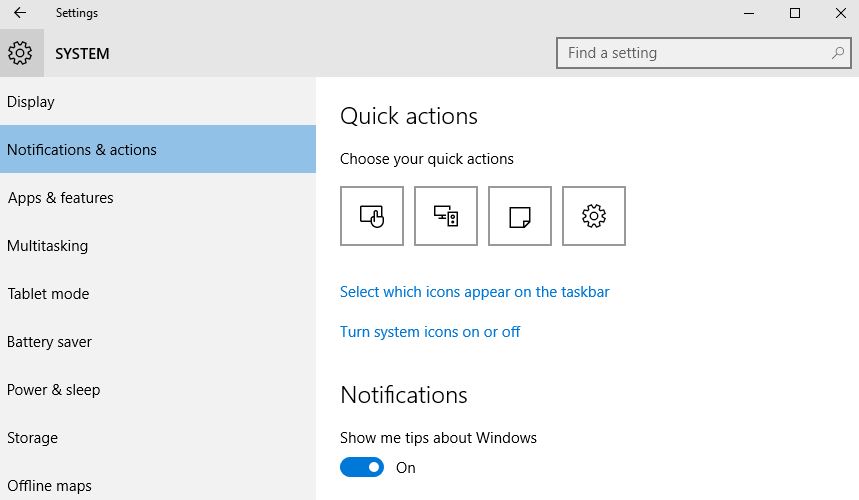
如果您有任何替代解决方案来解决由于 ntoskrnl.exe Windows 10 导致的这种高 RAM 和 CPU 使用率,请在下面的评论中告诉我们。
其他可能导致高系统使用率的 Windows 进程
Windows 10 操作系统挤满了许多可能会遇到问题的进程。 如果 Ntoskrnel 进程不是您的罪魁祸首,那么您应该阅读其他 Windows 进程。 Windows 10 中的高 CPU 使用率或内存泄漏可能是由其他 Windows 进程引起的,包括 DWM.exe、系统中断、服务主机、运行时代理等。
另请阅读:如何通过简单的步骤在 Windows 10 中启用全盘加密。
经常问的问题
不,如果您的 CPU 使用率为 100%,则 RAM 不是问题。
是的,拥有更多内存可以降低 CPU 使用率,但效果微不足道。
